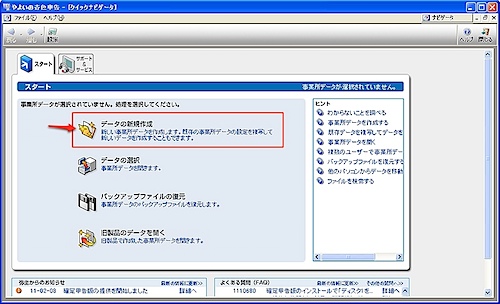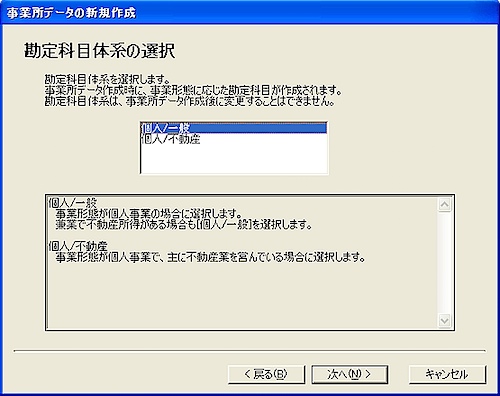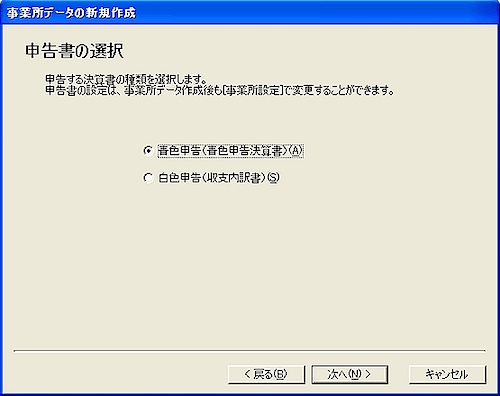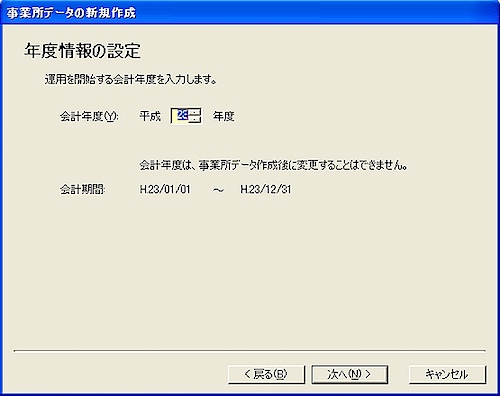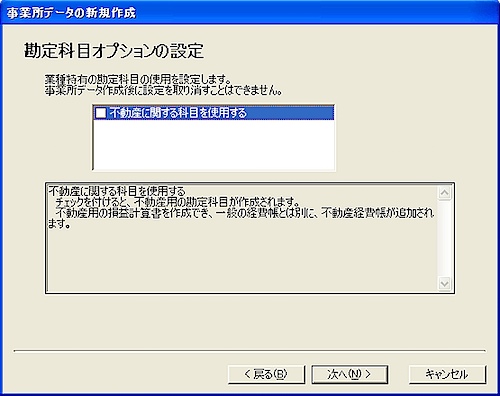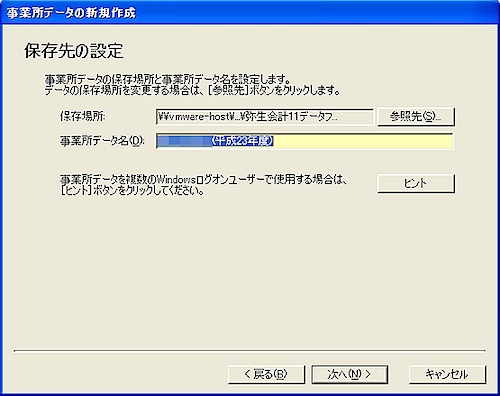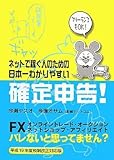まずは最初の画面。「データの新規作成」から自分の事業所を登録します。以前に作っていなければ「新規にデータを作成する」を選んでください。
あとは、開業届に書いた「事業所名」の登録をすると
と出てくるので、ここは「一般」を選択します。
今回はもちろん「青色申告」で。
今年からなので、23年度でいいですね。後で変更できないの注意。
不動産は別にないため関係ないので、チェックは外したままで。
保存先の設定ですが、私はNASでつないだサーバーの中に置いています。時々サーバーのバックアップもとるので、こうしておけば安心。dropboxの中とかでもいいかもですね。
これで作成開始を押せば、完了です。
簡単操作で楽ちん!バックアップもおまかせ「やよいの青色申告オンライン」を使ってみませんか
今から始めるなら、ソフトインストール型ではなく、インターネットさえ使えればどこでも利用できるオンライン版「やよいの青色申告」がおすすめ。こちらはMacでもWindowsでも使え、クレジットカードや銀行明細を自動で取り込んでくれるので、本当に楽ちん。 画面操作も初心者向けになっていますし、自動バックアップもとってくれるので安心して使えます。 初年度無償キャンペーン実施中!!- セルフプラン <すべての機能が一年間無料>←確定申告書の作成ができる
- ◎人気◎ベーシックプラン <12,000円→初年度半額 6.000円!>←青色申告決算書/確定申告書Bの作成ができる!電話・メールサポートあり
- ◎おすすめ◎トータルプラン <20,000円→初年度半額 10,000円!>←青色申告決算書/確定申告書Bの作成ができる/電話・メールサポートあり!操作質問、業務相談も可
現在、3月15日(火)までに申し込むと、初年度はセルフプランを無償、または、ベーシックプラン・トータルプランを半額で使えるキャンペーン実施中。
こんな人に向いています- インターネットが使える方
- クレジットカードや銀行明細の記入は自動でやってほしい方
- バックアップや最新版へのアップデートを気にしたくない方
- Macを使っている方
一番売れている会計ソフト「やよいの青色申告」を体験してみませんか
こんな人に向いています- インターネットに詳しくない方
- 個人事業主(フリーランス)の方
- 簿記や会計に全く詳しくなくて不安な方
- 税理士に頼まなくても安心して確定申告したい方
- 手書きや表計算ソフトでの青色申告に疲れている方
- 常に最新版が使えなくてもいいという方
貸方・借方なんて覚えなくても簡単入力で自動的に帳簿が完成します。
数学も簿記も苦手というより、全然わからなかった私でも、このソフトのおかげでなんとか青色申告を続けていられます。またソフト型は昔からあるので、参考になる本や情報サイトも豊富なので、自力で解決できることも多いです。 ダウンロード版なら即使用可!
自分でやる時間がないので、いい税理士さんを探している方へ
全国の税理士探しを無料でサポートしてくれるのが「税理士ドットコム」です。もちろん紹介料はゼロ円。
運営会社はマザーズに上場している「弁護士ドットコム」!!すでに税理士を使っていて、「税理士ドットコム」を利用したユーザーのうち、約70%のユーザーが顧問報酬の引き下げに成功しています。もちろん初めてまかせたい人もここなら安心。 こんな人に向いています
- 多忙で自分ではできないけれど、未申告の年度がある方
- マイナンバー制度が始まって、副業が会社にばれやしないかひやひやしている方
- 自分で申告をしているが税理士にまかせたいな、と思っている方
- 節税をしたいけれど、税金・会計が良くわからない方
関連記事
- 【初期設定編】(1) 「やよいの青色申告」をインストールしよう
- 【初期設定編】(5) 「取引設定」で経費情報の設定をしよう
- 【初期設定編】(3) 消費税設定をする
- 【初期設定編】(4) 現金・預金の残高や得意先などを入力する「導入設定」
- 【初期設定編】(6) やよいの青色申告17でスマート取引取込を使う方法
私が実際に青色申告を始める時に使ったもの




- Newer: 【初期設定編】(3) 消費税設定をする
- Older: 【初期設定編】(1) 「やよいの青色申告」をインストールしよう